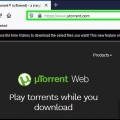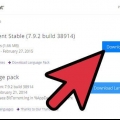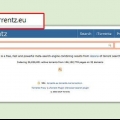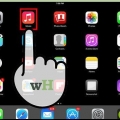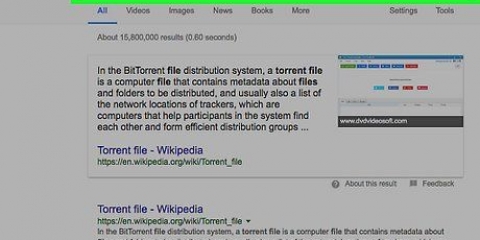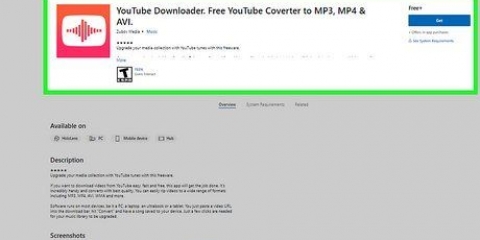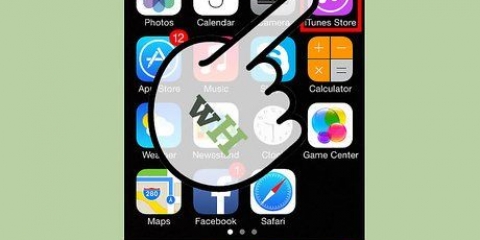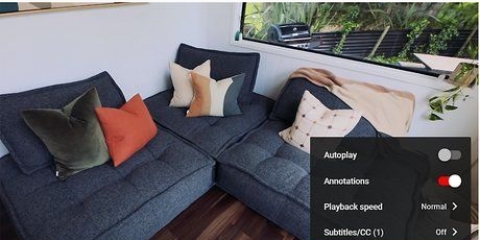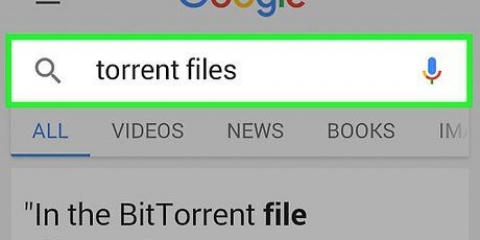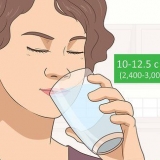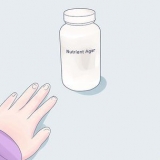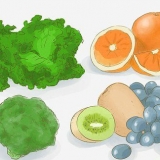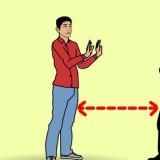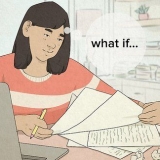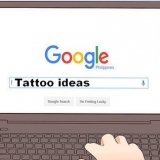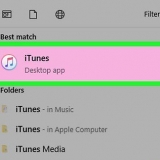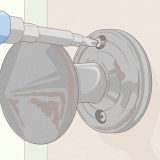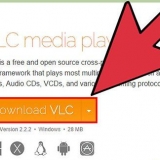Probeer om ander mense se ervarings met die aflaai te vind, sowel as resensies. As ander gebruikers virusse of ander probleme gehad het, vermy asseblief daardie webwerf. Jy moet ook seker maak dat die fliek se formate sal werk op jou rekenaar, TV of ander toestelle waarop jy die fliek wil kyk.
Afhangende van jou blaaierinstellings, sal jy dalk `n aflaailigging moet kies (bv. die lessenaar) voordat die lêer werklik afgelaai kan word. Maak seker dat die knoppie wat jy klik die werklike aflaai-knoppie is en nie `n advertensie-opspringer nie. Die aflaaiknoppie is gewoonlik `n skakel en nie `n reuse, groen, flikkerende knoppie nie.







Kopieer na – Maak `n kopie van die gekose filmlêer en plaas dit op die USB-stok. Die oorspronklike filmlêer sal nie uitgevee word nie. Skuif na – Skuif die flieklêer na die USB-stokkie en vee dit van jou rekenaar uit.






Jy kan ook vir die fliek op sy huidige ligging soek deur sy naam in die soekkassie regs bo in die Finder-venster in te tik. As jy nie die fliek kan kry nie, klik op die gids Al my lêers links bo van die Finder-venster om daarna in al jou Mac-lêers te soek.




Voordat jy self die fliek aflaai, maak seker jy kyk of die bron van die fliek betroubaar is. Torrents is gewoonlik baie veiliger as om van ewekansige webwerwe af te laai. Voordat jy dit aflaai, kan jy die graderings en opmerkings van elke torrent nagaan om seker te maak dit is veilig; as daar geen (of slegte) graderings of opmerkings is nie, moenie die fliek aflaai nie. Wanneer jy via torrent aflaai, kan daar bykomende lêers in die aflaai wees wat jy nie nodig het of wil hê nie, soos voorbeeldprente of tekslêers. Jy kan gewoonlik kies om nie daardie lêers af te laai om dit te vermy nie.
Laai flieks af en dra dit oor na 'n usb-stok
Inhoud
Hierdie tutoriaal sal jou leer hoe om `n fliek wat jy op jou Windows- of Mac-rekenaar afgelaai het na `n USB-stokkie te kopieer. Wanneer jy flieks aflaai, maak seker dat jy nie enige kopieregwette van jou land oortree nie. In die meeste gevalle sal jy `n fliek moet koop voordat jy dit kan aflaai.
Trappe
Deel 1 van 3: Laai `n fliek af

1. Soek die fliek wat jy wil aflaai. Daar is verskeie webwerwe waar jy flieks kan aflaai, van YouTube tot lêerbedieners. In die meeste regsake sal jy die fliek moet koop voordat jy dit kan aflaai.
- Wanneer jy flieks aflaai, maak seker dat jy nie enige kopieregwette wat in jou land van toepassing is, oortree nie.
- As jy op `n torrent-werf is, kan jy laai flieks af met uTorrent of BitTorrent.

2. Maak seker dat die gekose fliek veilig is. Wanneer jy enigiets van die internet aflaai, wees agterdogtig oor werwe met talle opspringers of advertensies, sowel as webadresse sonder `HTTPS` vir die `www`-deel.

3. Laai die lêer af. Klik op die webwerf se `Download`-knoppie, wat enige knoppie kan wees met iets soos Aflaai en `n pyl wat afwaarts wys.

4. Wag vir die fliek om af te laai. Sodra jy die fliek op jou rekenaar afgelaai het, kan jy die lêer na `n USB-stok kopieer.
Deel 2 van 3: Oordrag van lêers in Windows

1. Plaas jou USB-stokkie in die rekenaar. Dit moet in `n USB-poort op jou rekenaar pas.

2. Maak Start oop
. Klik op die Windows-logo links onder op die skerm, of druk die ⊞ Wen sleutel. In Windows 8, plaas die muis regs bo op die skerm, waarna jy op die vergrootglas klik.

3. Klik op die
Lêerverkenner. Jy sal hierdie ikoon links onder in die Begin-venster sien.
4. Gaan na die ligging van die fliek. Klik op die gids waar die fliek gestoor is aan die linkerkant van die Explorer-venster.
Byvoorbeeld, as die Aflaai-lêergids die verstek aflaaiplek is, klik Aflaaie.

5. Klik op die filmlêer. Dit kies dit.
Het jy verskeie flieks afgelaai, klik en sleep die wyser om die groep flieklêers te kies, of hou die Ctrl-sleutel en klik op elke individuele lêer om verskeie flieks te kies.

6. Klik op dieBegin-oortjie. U kan hierdie opsie in die linkerbovenhoek van die File Explorer-venster vind.

7. klik opKopieer na of Skuif na . Beide opsies kan gevind word in die `Organiseer`-afdeling van die hoofkieslys in die Explorer-venster.

8. klik opKies ligging. U sal dit onderaan die aftreklys vind, onder Kopieer na of Skuif na, afhangende van waar jy geklik het.

9. Rollees af en klik op die naam van die USB-stok. Jy kan dit vind onder `My rekenaar` of `Hierdie rekenaar`.
Jy sal dalk eers `My rekenaar` of `Hierdie rekenaar` moet uitbrei deur op die pyltjie langsaan te klik.

10. klik opOm te kopieer of Beweeg. Die knoppie wat jy klik hang af van die opsie wat jy vroeër gekies het (Kopieer na of Skuif na). Jou fliek sal na jou USB-stokkie oorgedra word.

11. Verwyder jou USB-stok. Sodra die lêers oorgedra is, klik die knoppie in die vorm van `n USB-stok regs onder op die skerm, en klik Verwyder. Jy kan dan jou USB-stokkie verwyder.
Jy sal dalk moet
klik voordat jy die USB-stokkikoon kan sien.Deel 3 van 3: Dra lêers op `n Mac oor

1. Plaas jou USB-stokkie in die rekenaar. Dit moet in `n USB-poort op jou rekenaar pas.
- As jou rekenaar nie USB-poorte het nie, sal jy `n Weerlig-na-USB-adapter nodig hê.

2. Maak Finder oop. Dit is `n blou gesig-ikoon in jou Mac se Dock.

3. Kies jou fliek. Klik die vouer waar jou fliek gestoor is aan die linkerkant van Finder, klik dan op die fliek.

4. Klik daaropOm te verwerk spyskaart item. Jy sal dit links bo op jou Mac se skerm vind.

5. klik opOm te kopieer. Dit kan gevind word in die aftreklys Om te verwerk.

6. Klik op die naam van jou USB-stok. Dit is onder die opskrif "Toestelle" aan die linkerkant van die Finder-venster.
Die naam van jou USB-stokkie sal waarskynlik iets soos `GEEN NAAM` by verstek wees.

7. Klik weerOm te verwerk, en klik dan Plak. Dit sal die fliek na jou USB-stokkie kopieer. Jy sal dalk `n paar minute moet wag vir die kopie om klaar te maak.

8. Klik op die Eject-knoppie. Dit is `n opwaartse pyltjie regs van jou USB-stasie se naam in Finder. Doen dit nadat die fliek oorgedra is en verwyder dan jou USB-stokkie om die prosedure te voltooi.
Wenke
Waarskuwings
- As jou rekenaar rapporteer dat die lêer wat jy afgelaai het `n virus bevat, vee die lêer dadelik uit en skandeer jou rekenaar vir virusse.
Artikels oor die onderwerp "Laai flieks af en dra dit oor na 'n usb-stok"
Оцените, пожалуйста статью
Gewilde